如何进行CAD图形分割?在进行CAD图纸绘制的过程中,有些时候会需要我们从一整张CAD图纸中分割出一部分来使用,这种时候要怎么进行CAD图形分割呢?如果你还不会的话,就来看看下面小编给大家整理的CAD图纸分割操作步骤吧!
步骤一,首先打开浩辰CAD建筑软件,进入软件界面,然后打开需要调整的图纸,下面小编以一张CAD建筑图纸来演示。
步骤二,我们放大图纸,选中需要切割的图块。在菜单位置,找到【建筑设计】—【符号标注】—【加折断线】命令。
步骤三,在弹出的命令行提示:请选择一剖切线。在首层平面图上选择一根已绘制好的剖面线。此时,程序在进行数据运算等内部操作。
步骤四,点取放置位置<退出>:在图中任意位置点取所生成的建筑切割图(平面)。之后我们选择的CAD图纸分割文件就被保存到桌面了。
注意:在三维视图下预览效果最佳,生成的切割效果图如下:

以上就是给大家分享的CAD图形分割全部步骤了,你看明白了吗?作为一名CAD制图初学入门者在学习CAD制图之前首先要选择一款好用的CAD软件,不妨试试高效稳定的浩辰CAD软件吧!

2023-12-11

2023-11-29
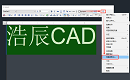
2023-11-21

2023-04-25
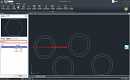
2022-08-22

2019-06-12

2024-04-17
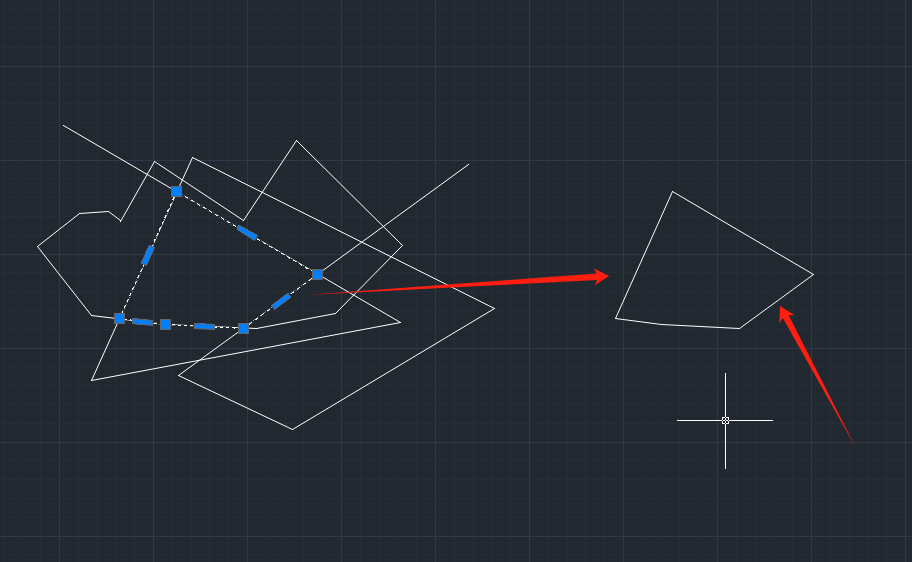
2024-04-02

2024-03-27
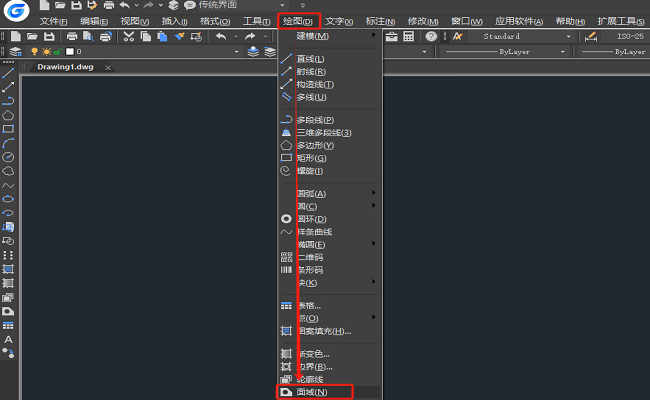
2024-03-19

2024-03-07

2024-03-04
